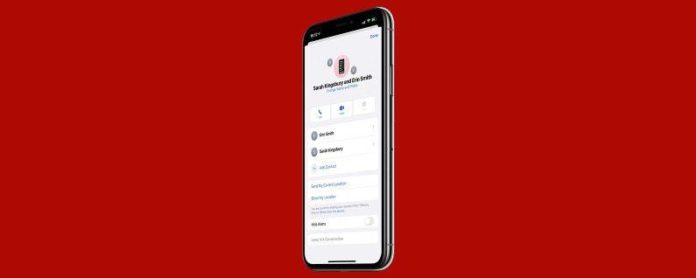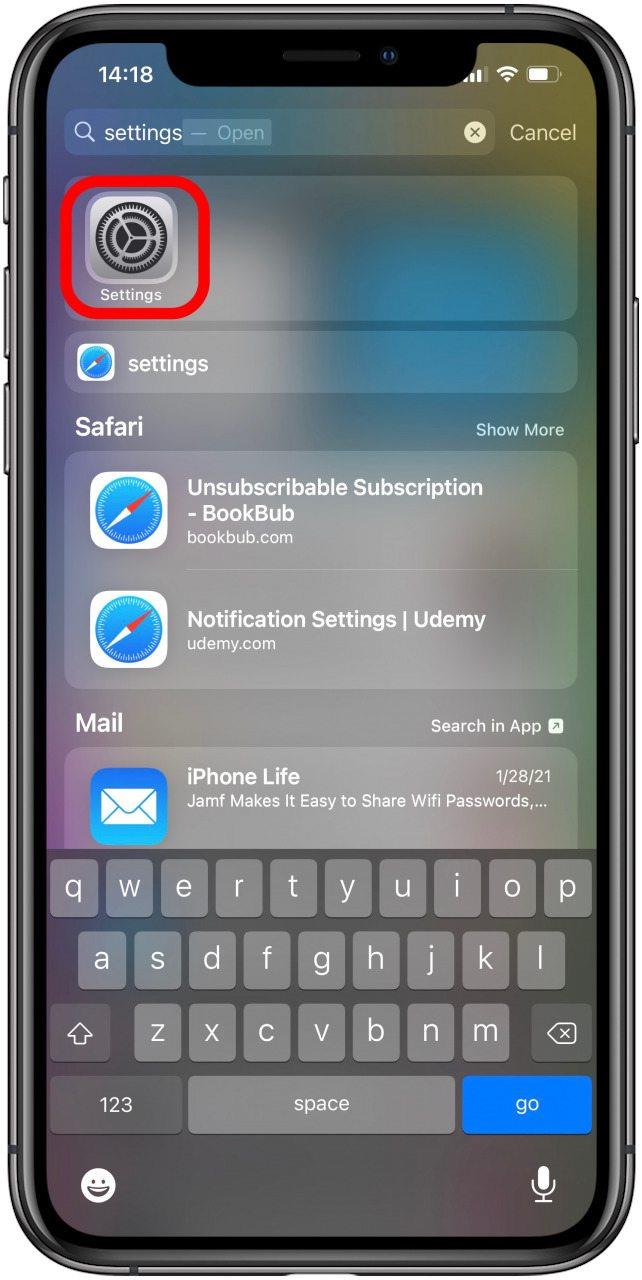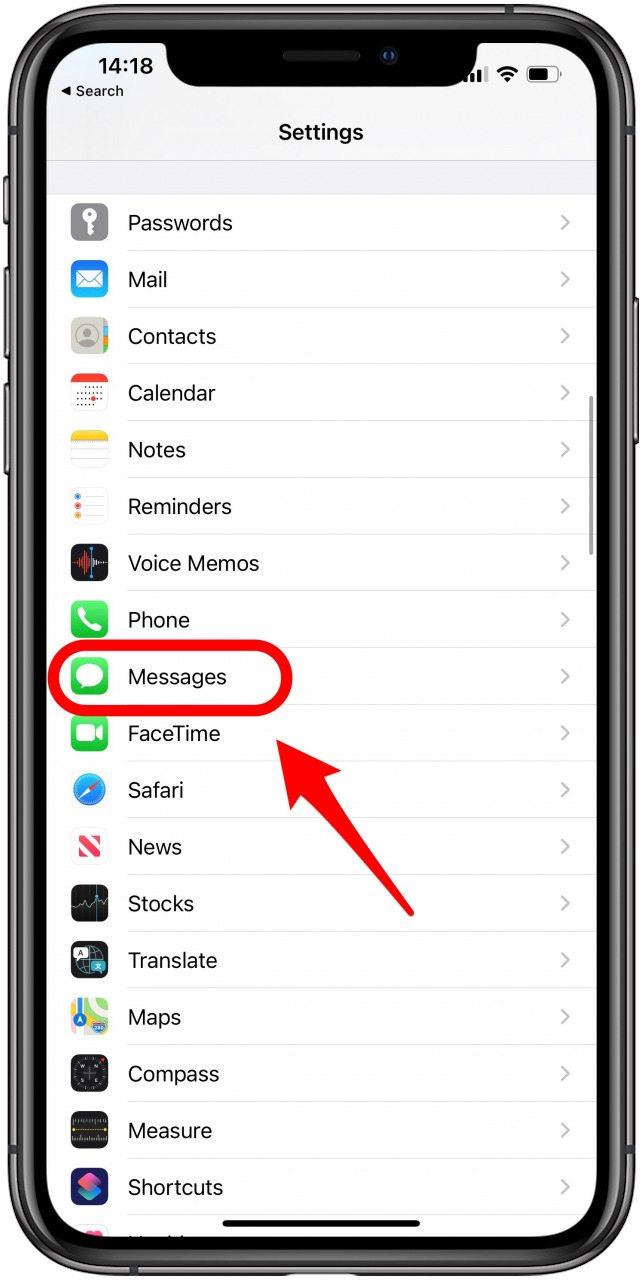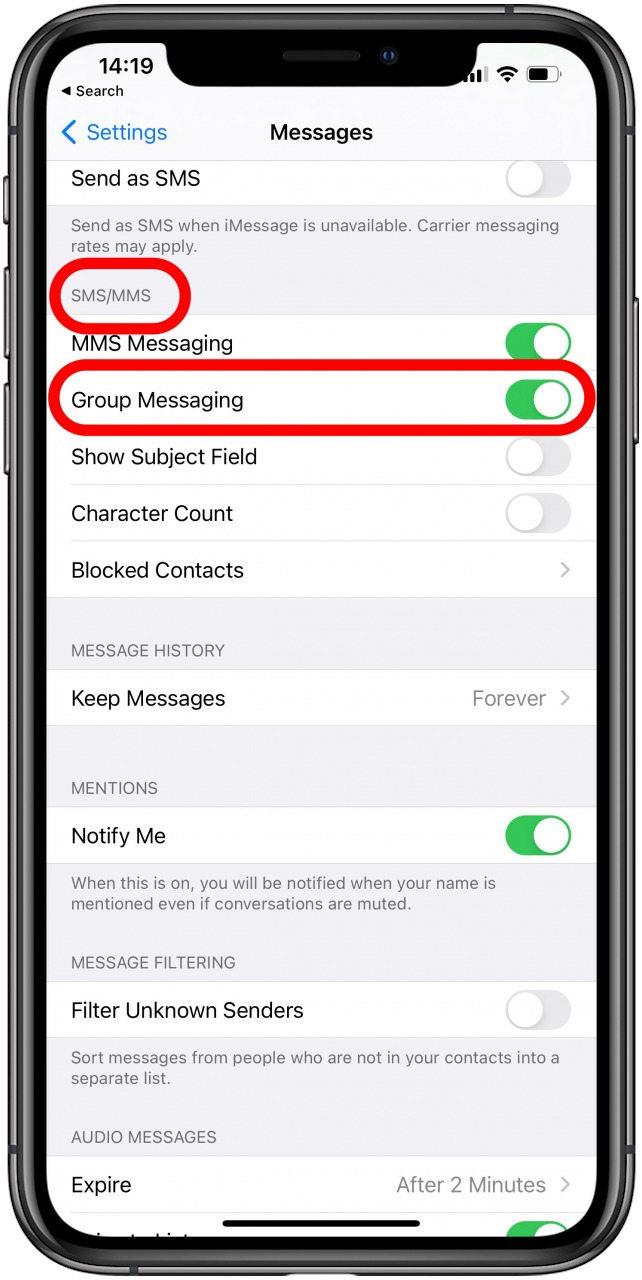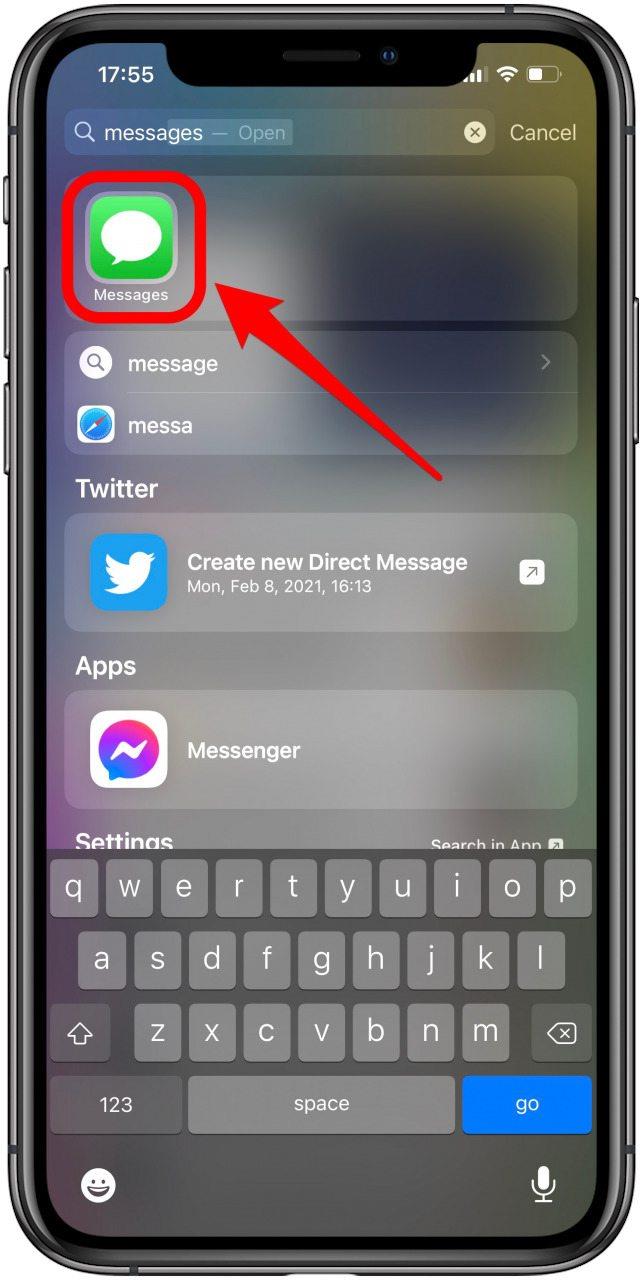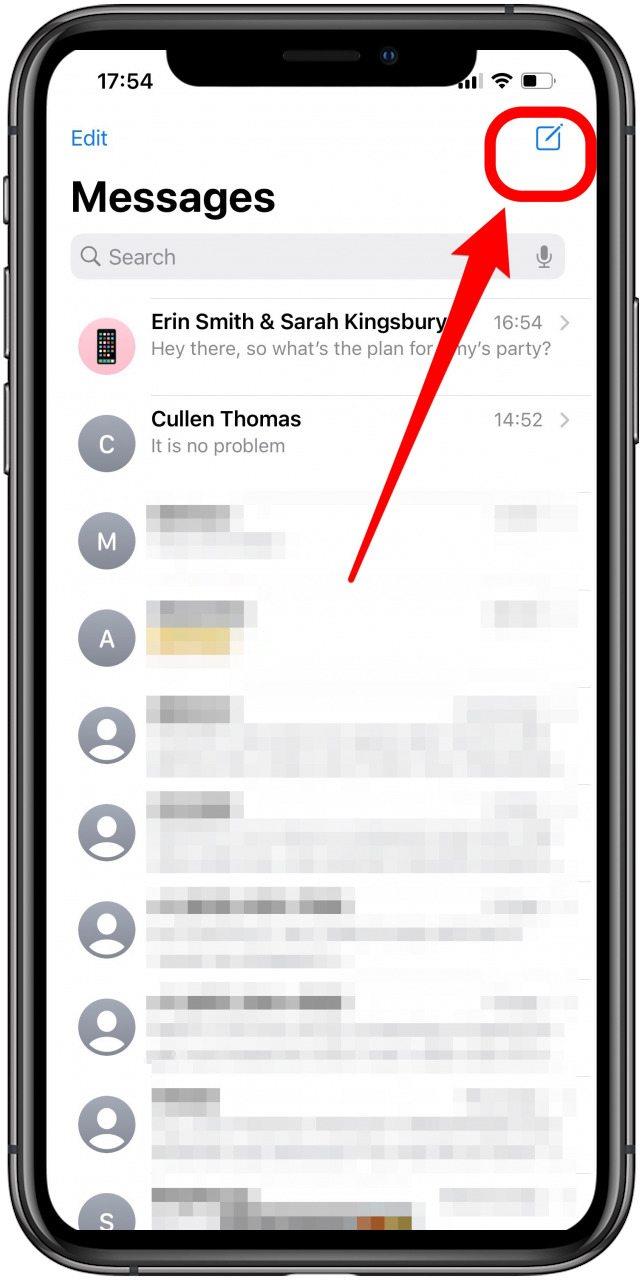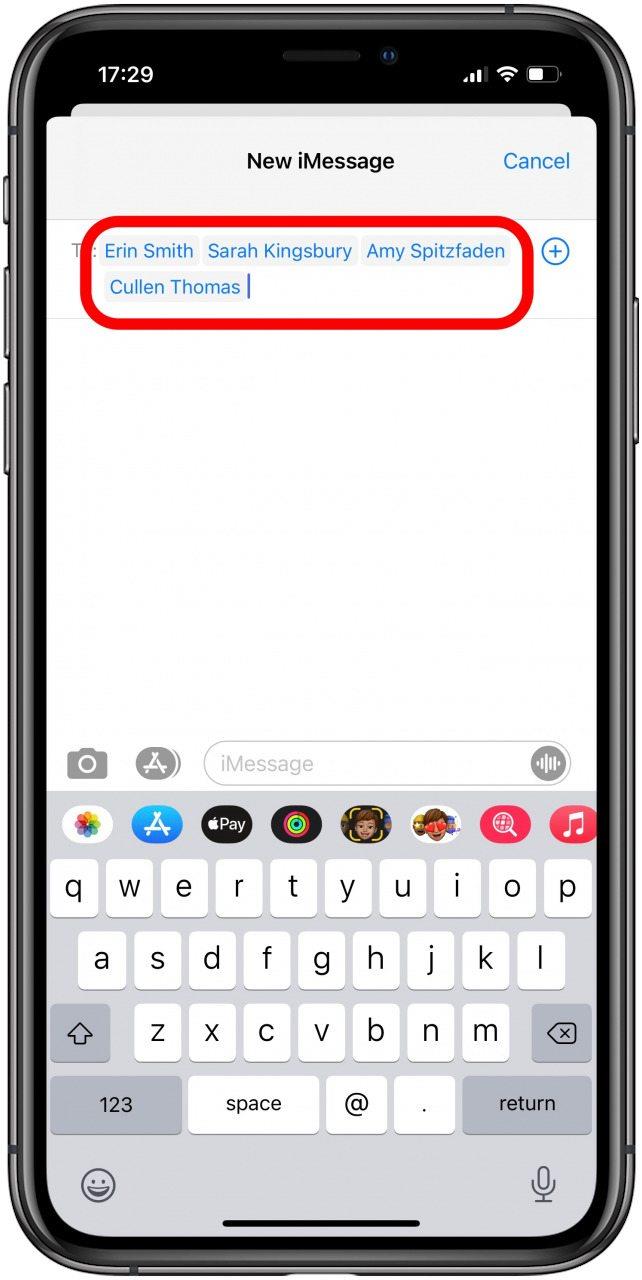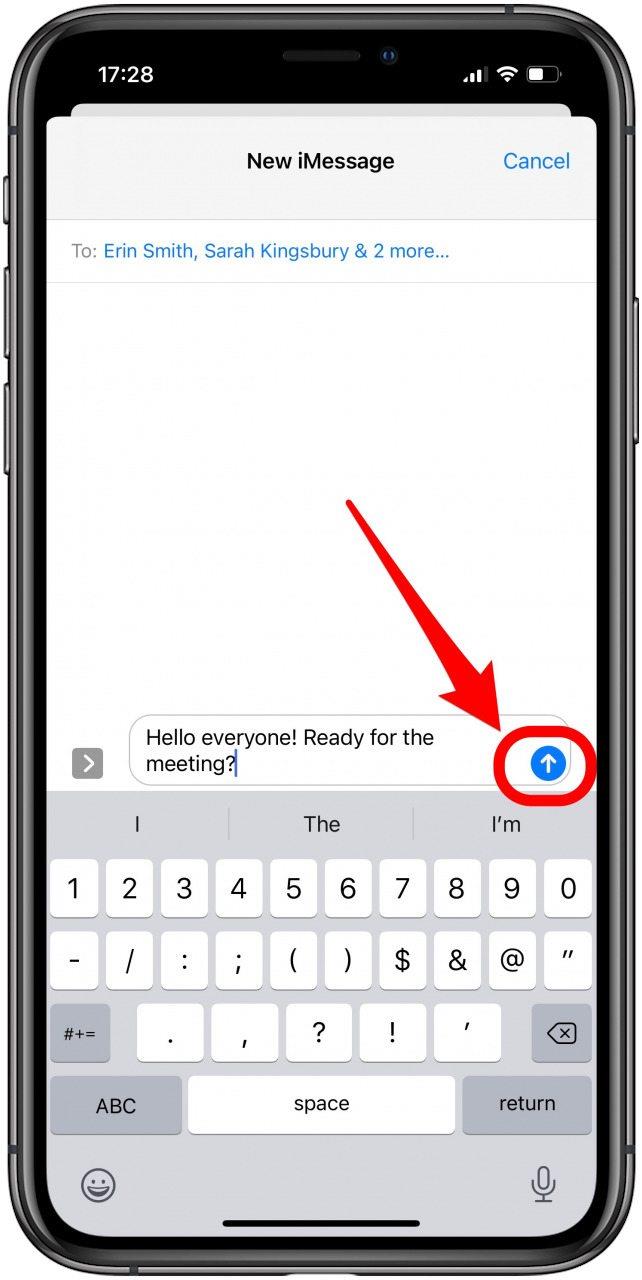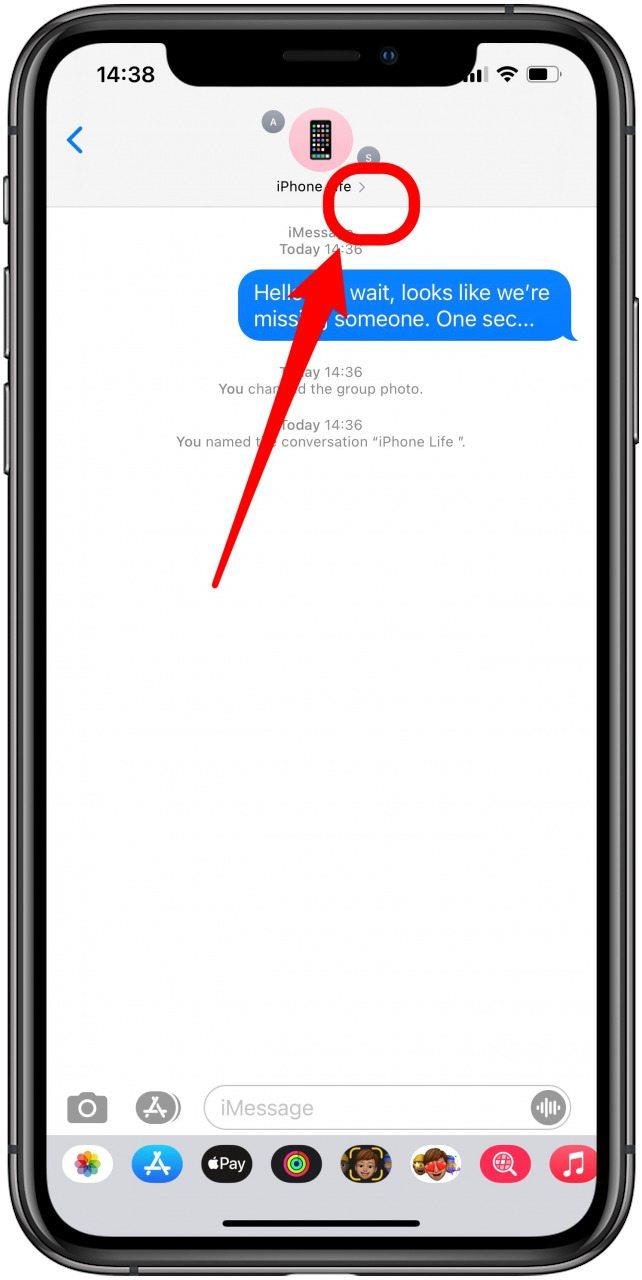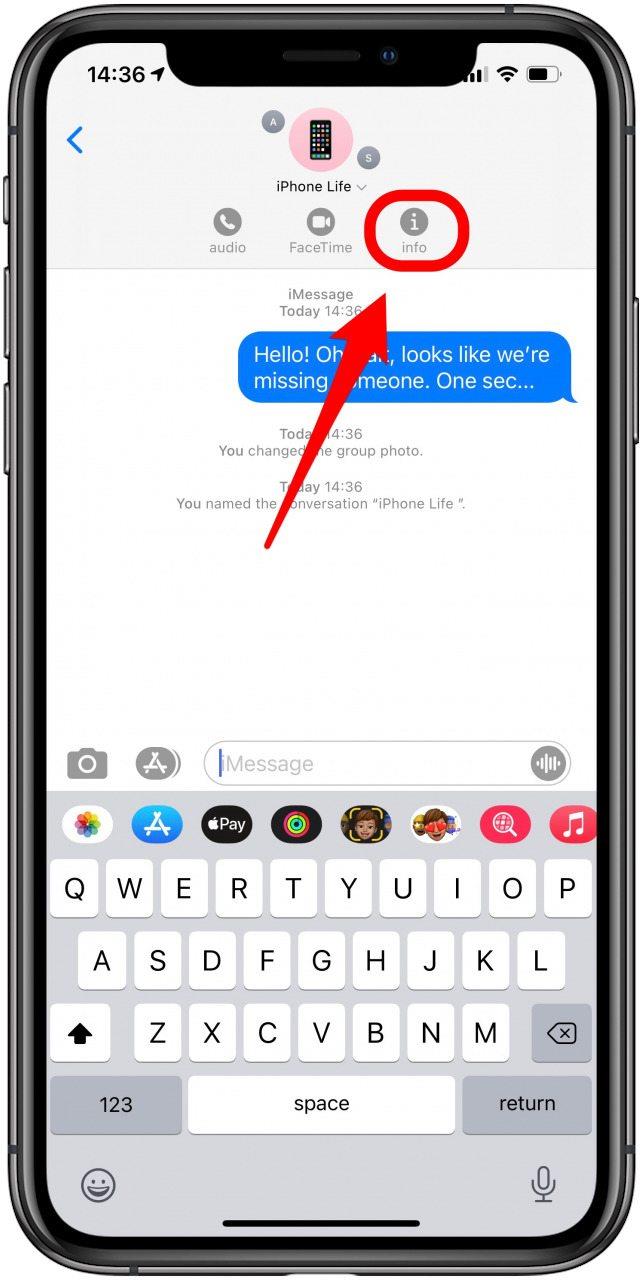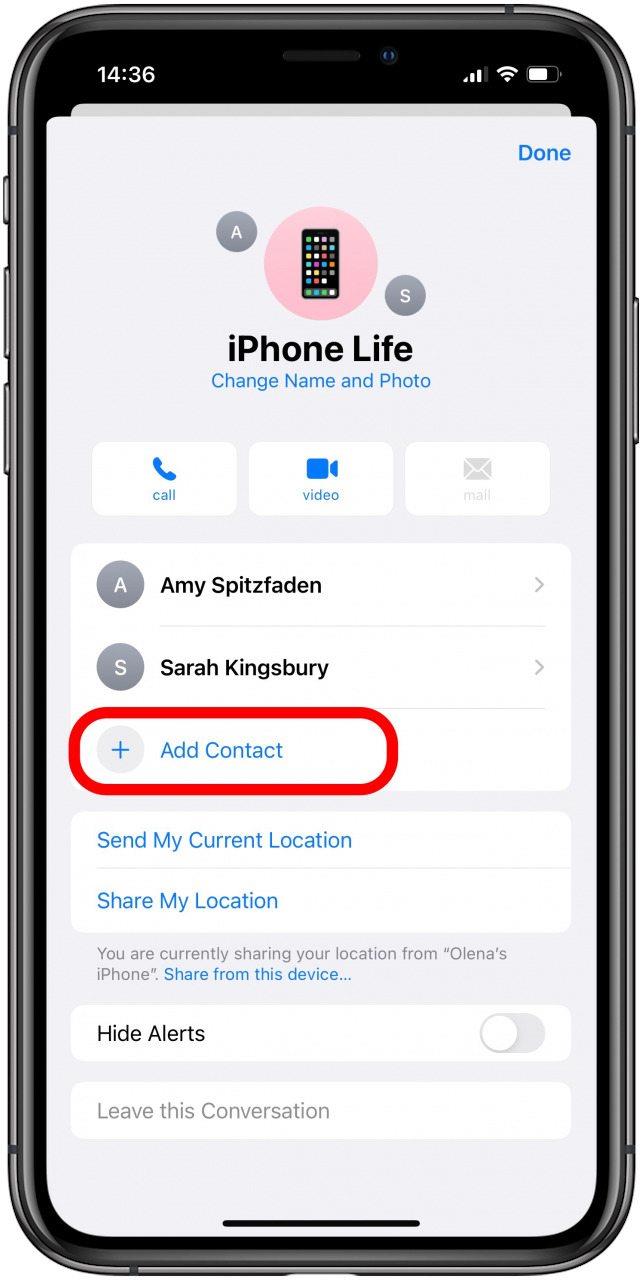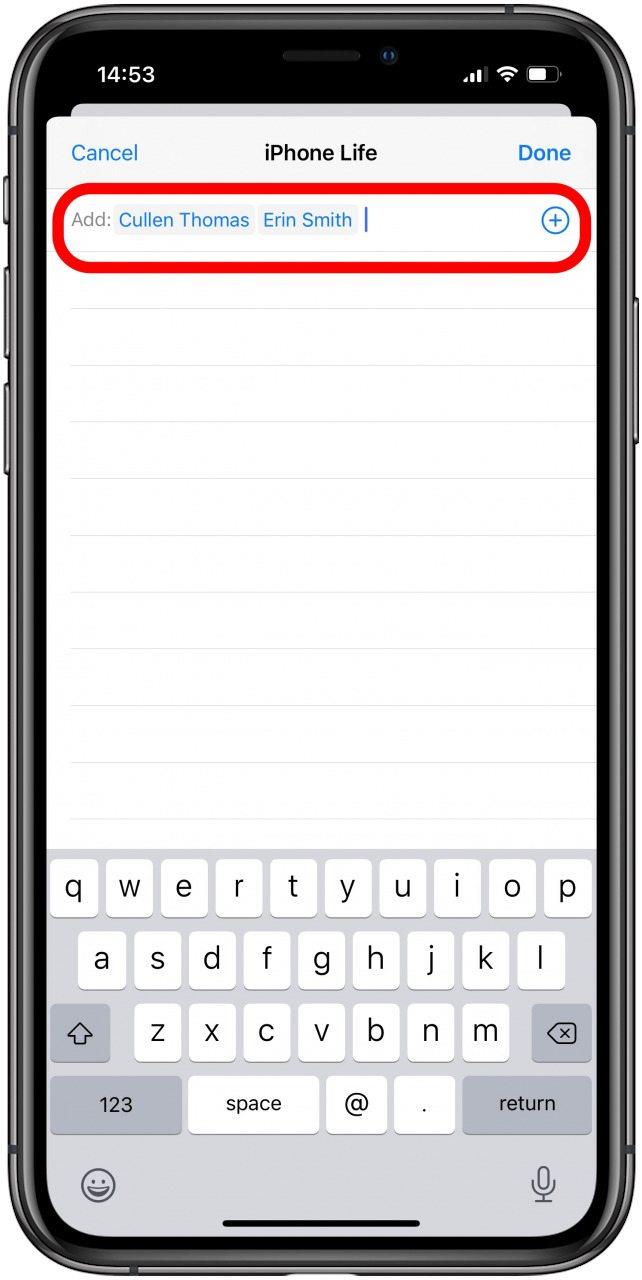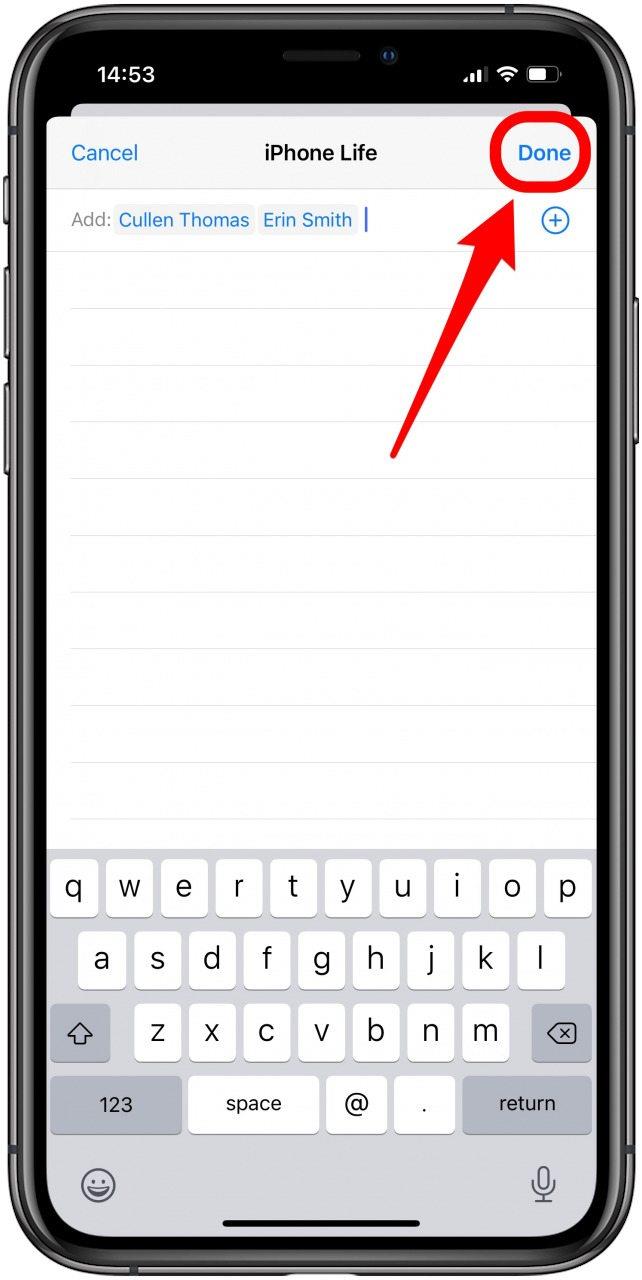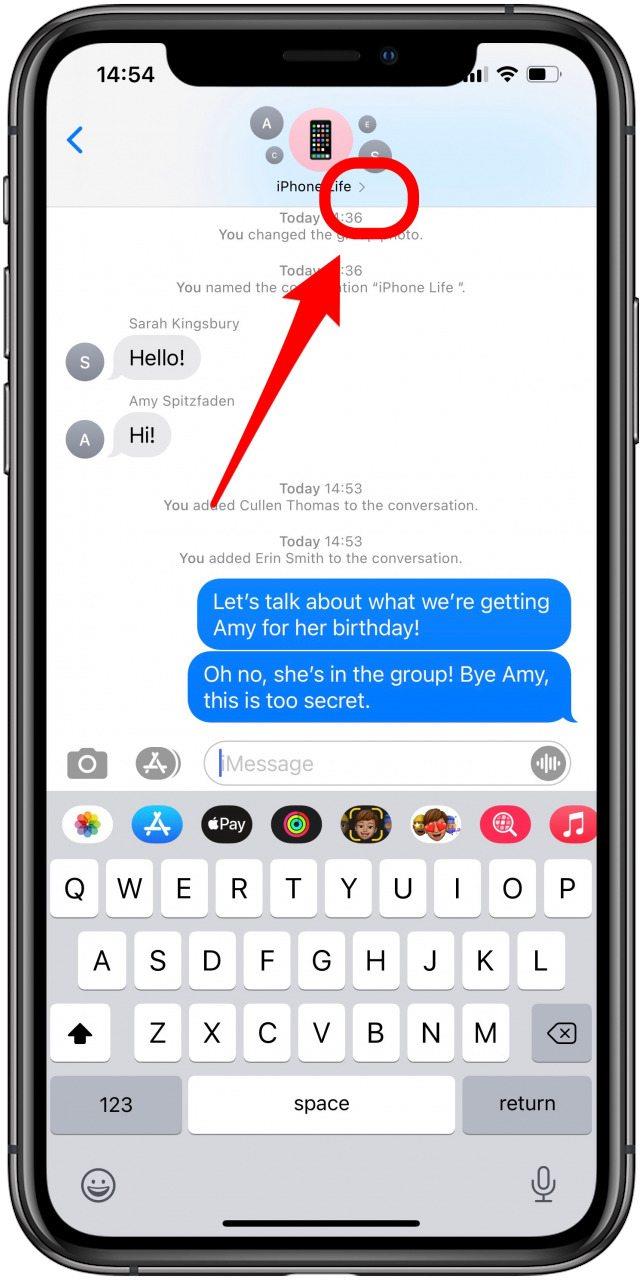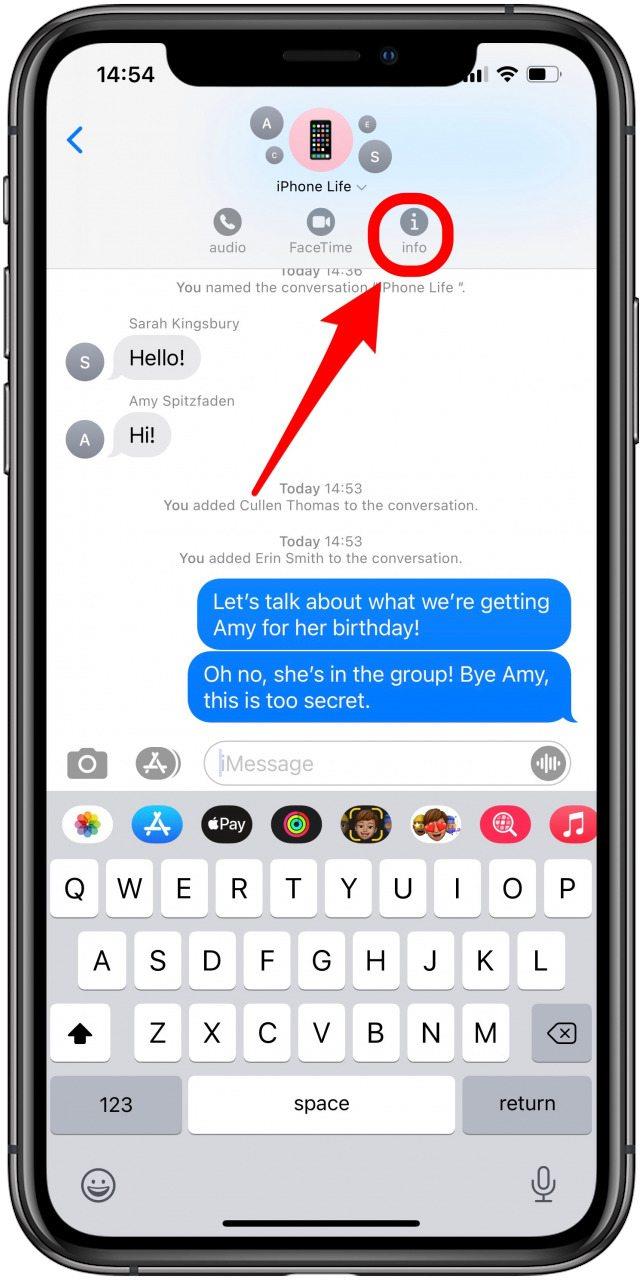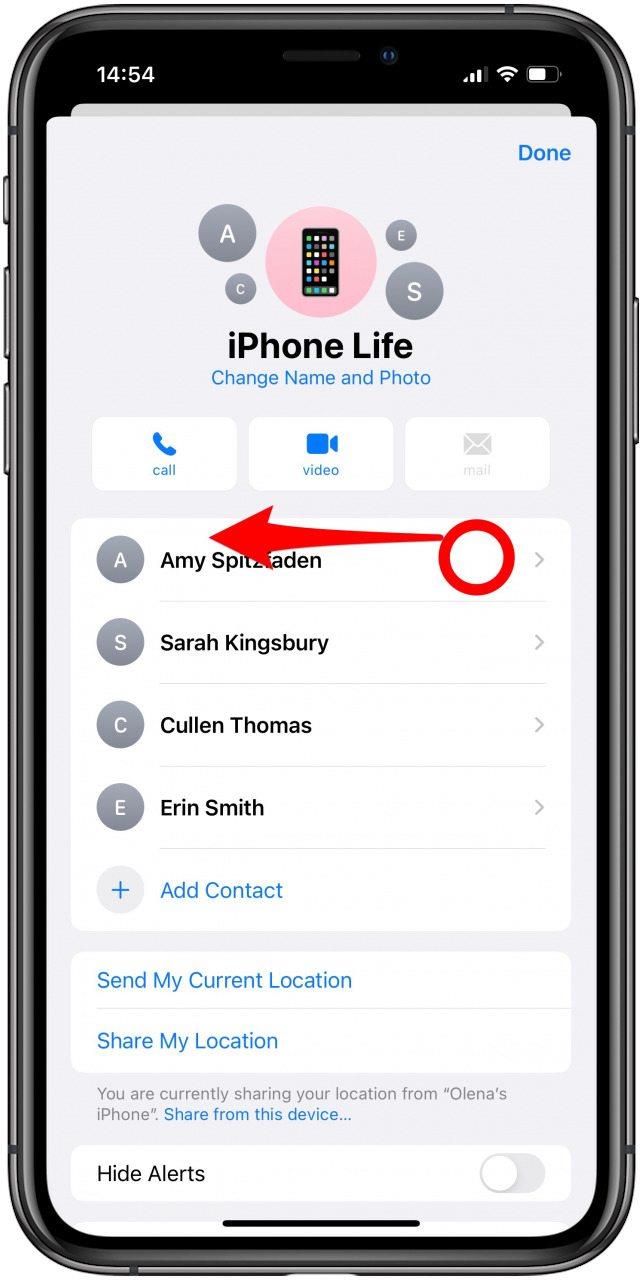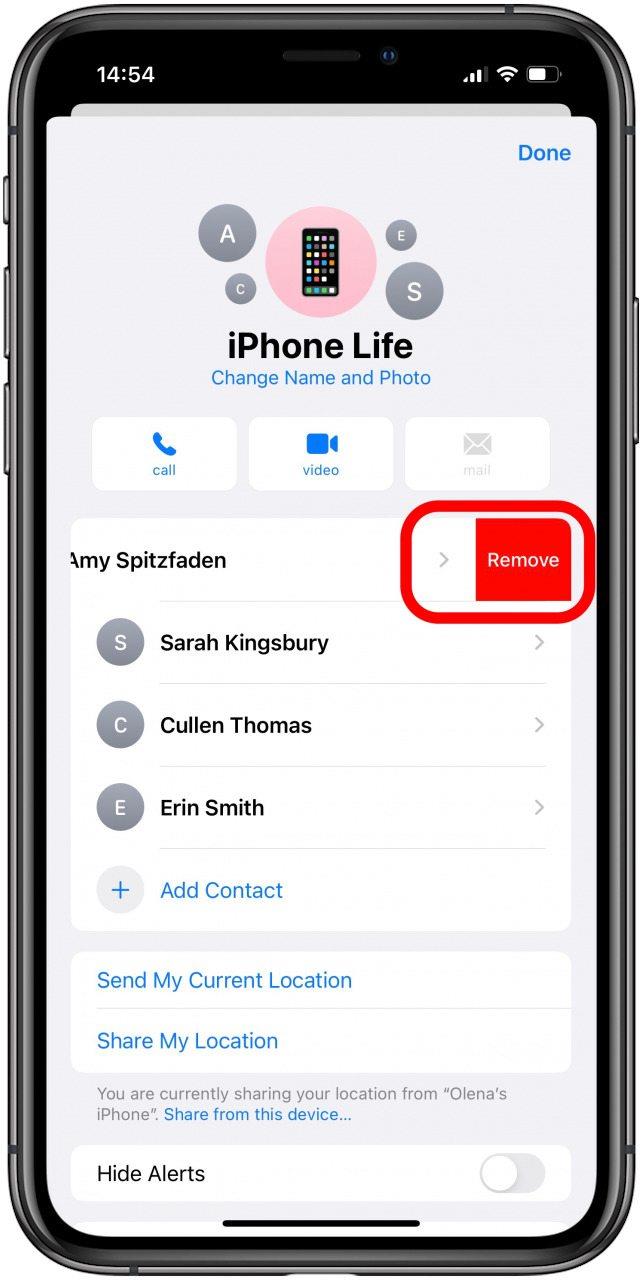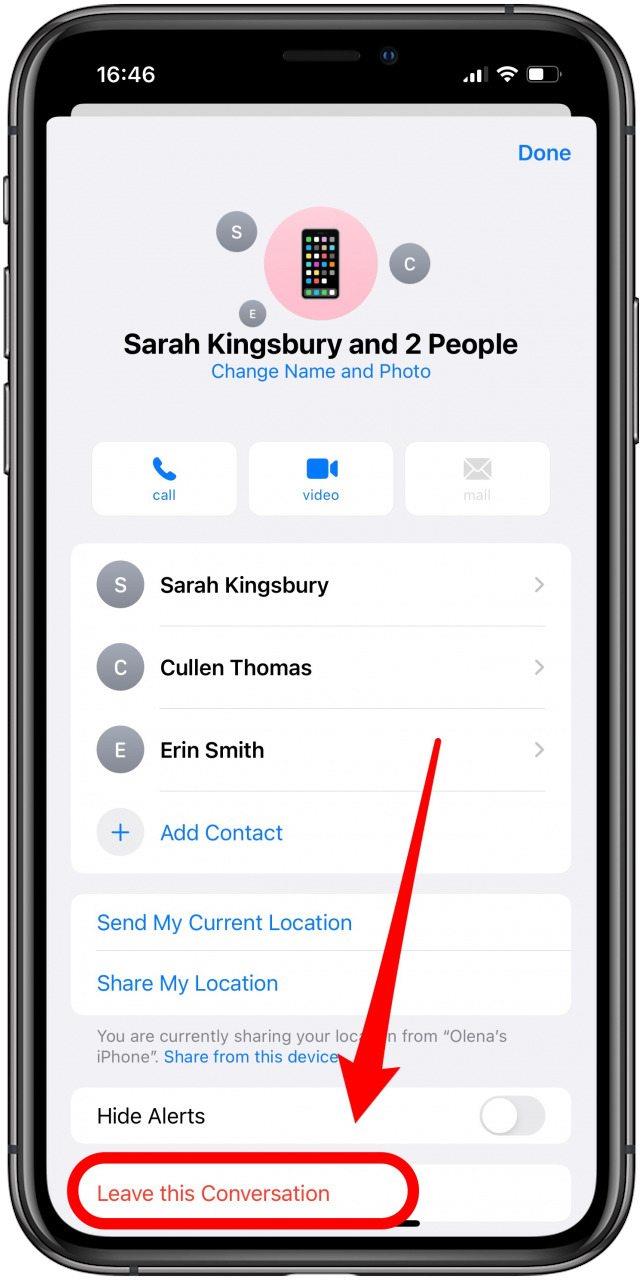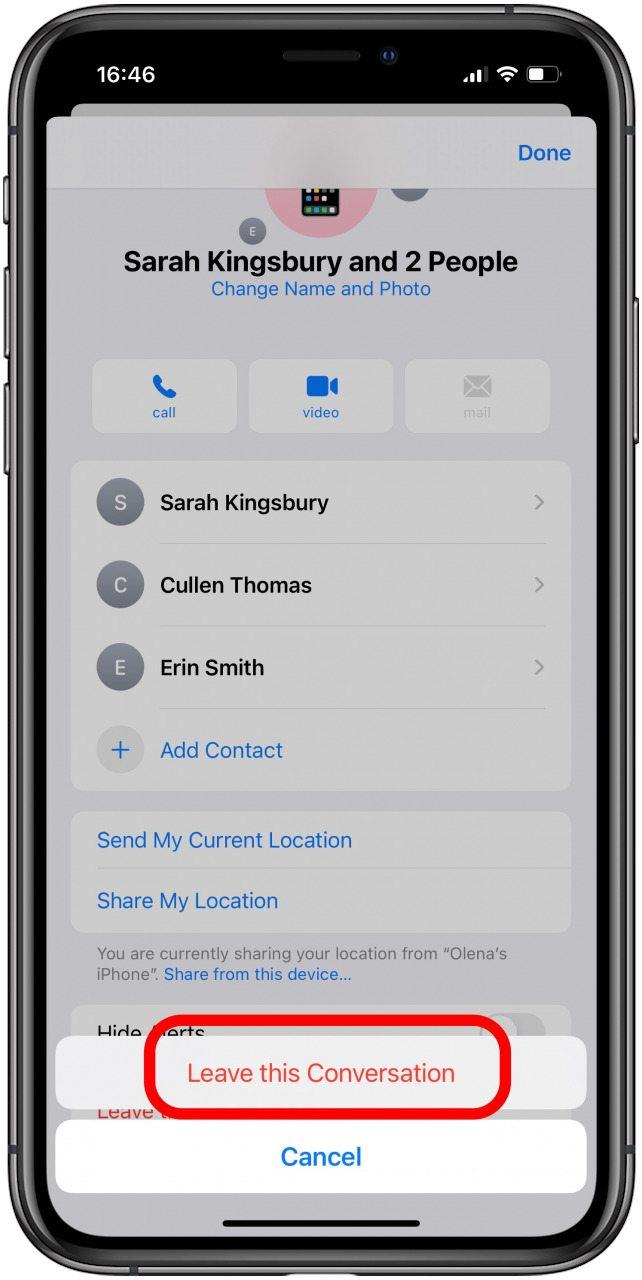Vă întrebați cum să creați un text de grup? Puteți crea un chat de grup pe iPhone pentru a rămâne în contact cu mai multe persoane simultan, chiar dacă acestea sunt utilizatori Android. Am prezentat deja cum să denumiți un text de grup pe iPhone și cum să părăsiți un text de grup . Acum, să învățăm cum să creăm un chat de grup pe iPhone folosind aplicația Mesaje.
5 pași pentru a stăpâni chatul de grup pe iPhone
- Pasul 1: activați mesageria de grup
- Pasul 2: Creați un text de grup pe un iPhone
- Pasul 3: Adăugați contacte într-un chat de grup
- Pasul 4: eliminați persoanele de contact dintr-un chat de grup
- Pasul 5: părăsiți un chat de grup
- Bonus: Text de grup cu utilizatori Android
Pasul 1: activați mesageria de grup
Înainte de a putea crea mesaje de grup, trebuie să aflați cum să activați mesageria de grup pe iPhone. Pentru a afla mai multe despre utilizarea aplicației Mesaje de pe iPhone, înscrieți-vă gratuit la Buletinul informativ Sfatul zilei .
- Deschideți aplicația Setări .

- Atingeți Mesaje .

- Sub SMS / MMS comutați Mesagerie de grup activată.

Acum, când acest lucru este activat, puteți afla cum să creați un text de grup pe iPhone!
Revenire la început
Pasul 2: Creați un text de grup pe un iPhone
Cu setările în ordine, sunteți gata să aflați cum să creați un text de grup pe iPhone:
- Deschideți aplicația Mesaje .

- Atingeți pictograma compune din colțul din dreapta sus.

- Introduceți numele contactelor pe care doriți să le adăugați sau puteți atinge pictograma + pentru a le căuta în lista de contacte.

- Tastați mesajul și atingeți pictograma Trimite .

Ați învățat cum să faceți un chat de grup în aplicația Mesaje și sunteți gata să conversați!
Reveniți în partea de sus
Pasul 3: Adăugați contacte la un chat de grup
După ce ați creat un chat de grup iMessage, trebuie să știți cum să adăugați pe cineva la un text de grup. Acest lucru este posibil numai dacă toată lumea din grup este utilizator iPhone. Chaturile de grup cu utilizatorii de Android sunt posibile, dar au funcții limitate.
- Deschideți mesajul de chat de grup și atingeți cursorul mic (săgeată) în dreapta numelui grupului. Dacă grupul nu este numit, acesta va fi lângă numărul de persoane din grup.

- Atingeți pictograma de informații din colțul din dreapta sus.

- Selectați Adăugați o persoană de contact .

- Tastați numele persoanei sau atingeți pictograma plus și selectați din lista de contacte.

- Atingeți Terminat .

Acum știi cum să faci un grup pe Mesaje și să adaugi contacte noi!
Reveniți în partea de sus
Pasul 4: Eliminați contactele dintr-un chat de grup
Este posibil să eliminați pe cineva dintr-un text de grup numai dacă există trei sau mai multe persoane, fără a vă include pe dvs. Dacă toată lumea din grup este un utilizator iMessages, oricine din grup poate adăuga sau elimina contacte.
Puteți elimina pe cineva dintr-un text de grup după ce ați trimis primul mesaj:
- Atingeți pictograma săgeată din dreapta numelui grupului.

- Atingeți pictograma de informații .

- Glisați la stânga pe numele persoanei.

- Atingeți Eliminați .

Știind cum să elimini pe cineva dintr-un text de grup este util atunci când înveți cum să faci un text de grup pe iPhone și să îl gestionezi.
Reveniți în partea de sus
Pasul 5: părăsiți un chat de grup
Trebuie să fie trei persoane, fără a vă include pe dvs., pentru a părăsi grupul. Iată cum puteți lăsa un mesaj de grup pe iPhone:
- Atingeți pictograma săgeată din dreapta numelui grupului.

- Atingeți pictograma de informații .

- Atingeți Părăsiți această conversație în partea de jos a ecranului.

- Atingeți Părăsiți această conversație din nou pentru a confirma.

După ce părăsiți chatul, nu vă mai puteți adăuga din nou, dar un alt membru vă poate adăuga din nou. Dacă vorbești doar cu alte două persoane, nimeni nu poate părăsi conversația. Dacă ștergeți conversația, ceilalți membri pot trimite mesaje și veți primi în continuare notificările.
Este posibil să să dezactivați conversația pentru a nu mai primi notificări. În circumstanțe extreme, puteți, de asemenea, bloca ceilalți membri . Cu toate acestea, nu vă vor putea contacta prin mesaj sau apel, dacă faceți acest lucru.
Reveniți în partea de sus
Bonus: Text de grup cu utilizatori Android
Când discutați într-un text de grup cu un utilizator Android, funcția SMS / MMS este mai degrabă SMS / MMS decât iMessage de grup. Totuși, este încă posibil să se creeze un grup care să conțină atât utilizatori de Android, cât și utilizatori de iPhone.
Cu toate acestea, odată ce grupul este creat, este imposibil să adăugați sau să eliminați membri sau să părăsiți conversația atâta timp cât un utilizator Android face parte din grup. Dacă lipsește cineva din chat-ul dvs., va trebui să creați un nou fir SMS / MMS și să invitați simultan toți participanții.
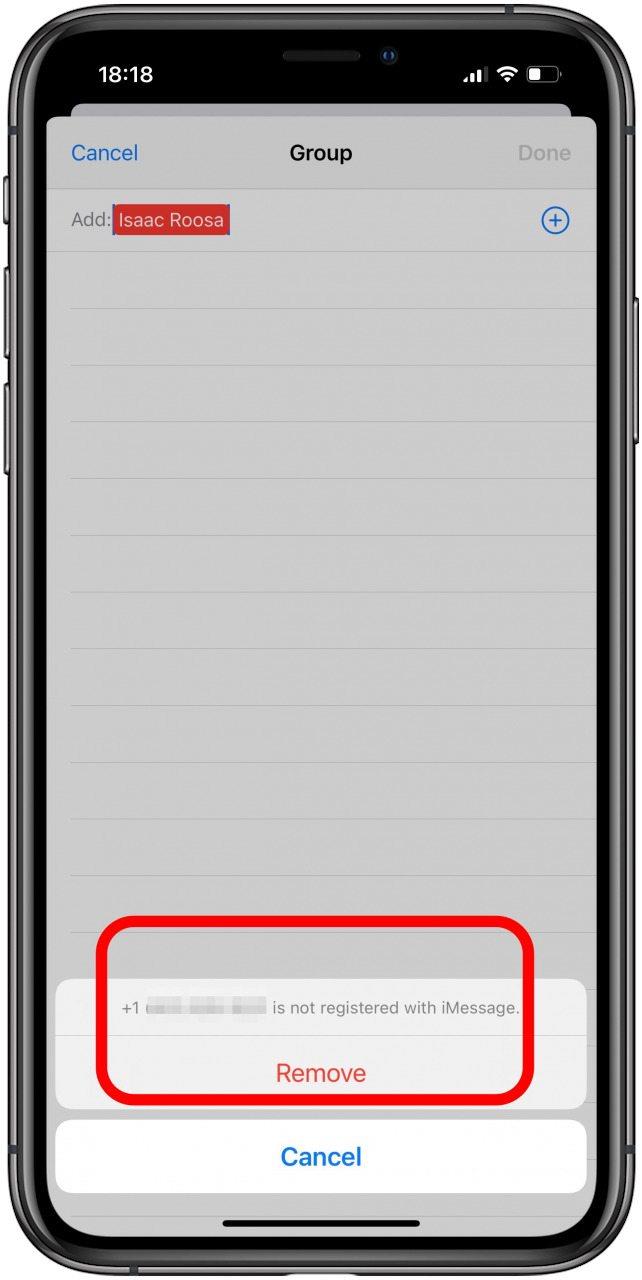
Reveniți în partea de sus
Învățarea modului de a face o conversație de grup pe un iPhone poate fi extrem de utilă într-un cadru social și chiar de afaceri. Dacă sunteți într-un chat de grup cu doar membri iMessages, puteți adăuga și elimina cu ușurință membri, după cum este necesar. Dacă intenționați să includeți utilizatori Android într-un chat de grup, adăugați pe toți simultan, deoarece nu veți putea adăuga sau elimina pe nimeni mai târziu. De asemenea, nu veți putea părăsi conversația. Aveți acum toate instrumentele pentru a naviga într-un chat de grup iMessage!